Настройка пользователей в HomeKit
Разграничение доступа
Если вы живете не один у вас обязательно возникнет необходимость раздать управление членам семьи или соседям. Давайте разбираться как это делать.
Если вы родитель, вы можете, создать отдельные детские комнаты в доме Apple HomeKit, вывести необходимые аксессуары, и поделиться ими со своими детьми.
Возможности системы не будут сильно отличаться для приглашенного пользователя. Отображение актуального состояния аксессуаров, полное управление ими же, автоматизация будет отрабатывать с учетом всех пользователей. Например, сценарий «никого нет дома», отрабатывающий в зависимости присутствия или отсутствия жильцов дома, будет срабатывать только когда все пользователи либо покинули дом, либо кто-то пришел домой.
Далее будем разбирать совместное использованию вашего дома Apple HomeKit. И покажем, как это выглядит со стороны хозяина и со стороны приглашенного пользователя.
Со стороны хозяина
Важно, чтобы у приглашаемого пользователя также был iPhone, и чтобы вы знали его адрес почты привязанный к iCloud. Это адрес электронной почты, который пользователь выбрал для своего Apple ID. В большинстве случаев такой адрес заканчивается на «@ icloud.com», при этом можно привязать любую почту.
Убедитесь, что пользователь, которого вы хотите пригласить, использует последнюю версию iOS. Идеально, если все участники используют одну и ту же последнюю версию всех операционных систем — это в равной степени относится к iOS, iPadOS, watchOS, tvOS и macOS. Это избавляет от проблем в дальнейшем из-за несовместимого управления версиями и отсутствия системных команд. Также важно, чтобы все пользователи активировали связку ключей iCloud и использовали двухэтапную аутентификацию.
Откройте приложение «Дом» и выберите вкладку «Главная». Теперь нажмите на символ дома в верхнем левом углу. Если вы создали только один дом, вы попадете прямо в настройки дома. Если вы настроили несколько домов, выберите в появившемся меню пункт «Настройки дома ...», а затем выберите соответствующий дом для утверждения в новом окне.
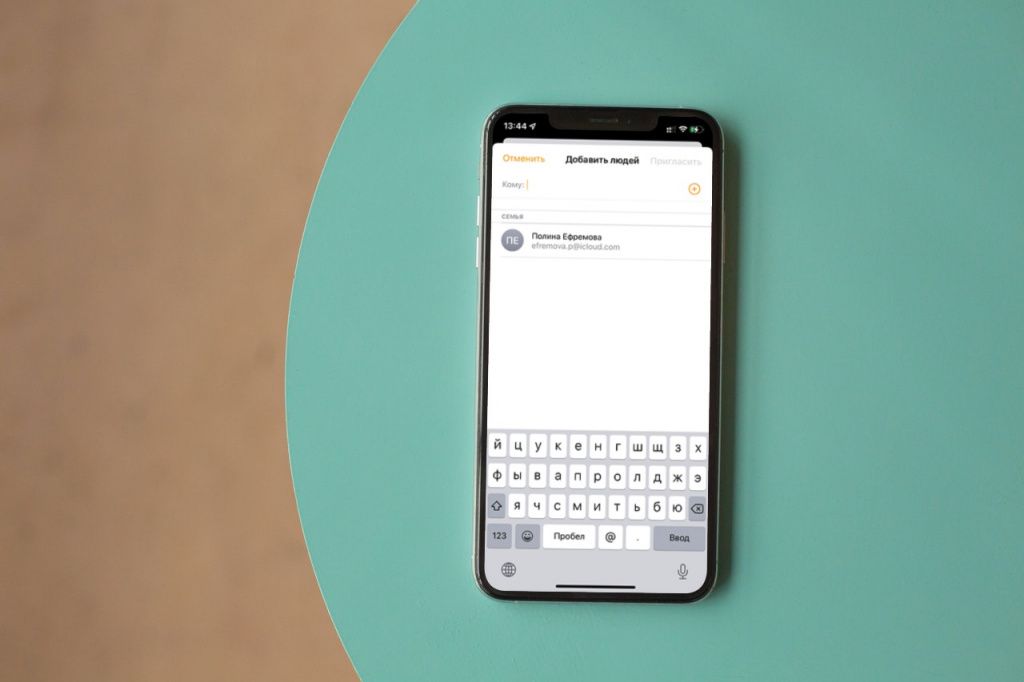
Далее нажимаем запись «Пригласить ...». Введите адрес iCloud участника, если он есть в ваших контактах и адрес iCloud хранится в этом контакте, достаточно ввести имя. Вы также можете найти нужного участника в своих контактах, используя знак плюса в правом верхнем углу. Действительный адрес электронной почты Apple ID будет отображаться оранжевым цветом. Недействительные адреса электронной почты, которые не используются для Apple ID, отображаются серым цветом. Таким образом, у вас есть точное понимание, правильный ли адрес электронной почты ввели для приглашения. Рекомендую приглашать только одного человека за раз и повторять этот процесс для следующего пользователя только после того, как он будет завершен. Приглашение отправлено, и вы видите его как «Приглашение на рассмотрении».
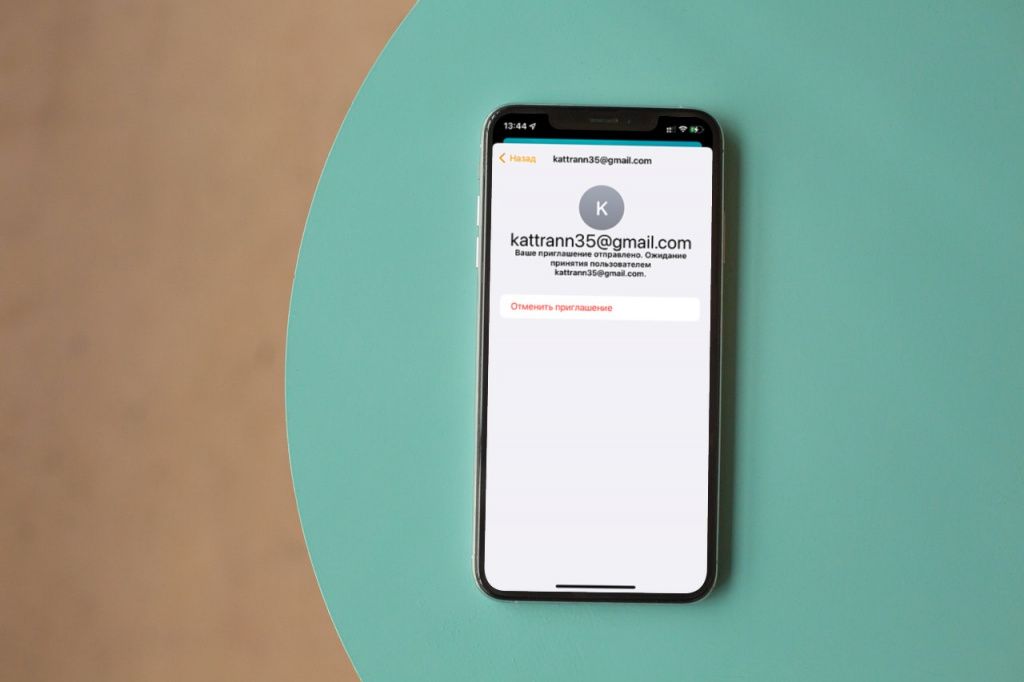
После отправки приглашения вы можете нажать на нового участника и редактировать настройки. Здесь можно Вы можете указать, может ли новый участник, также как владелец, добавлять и редактировать устройства.
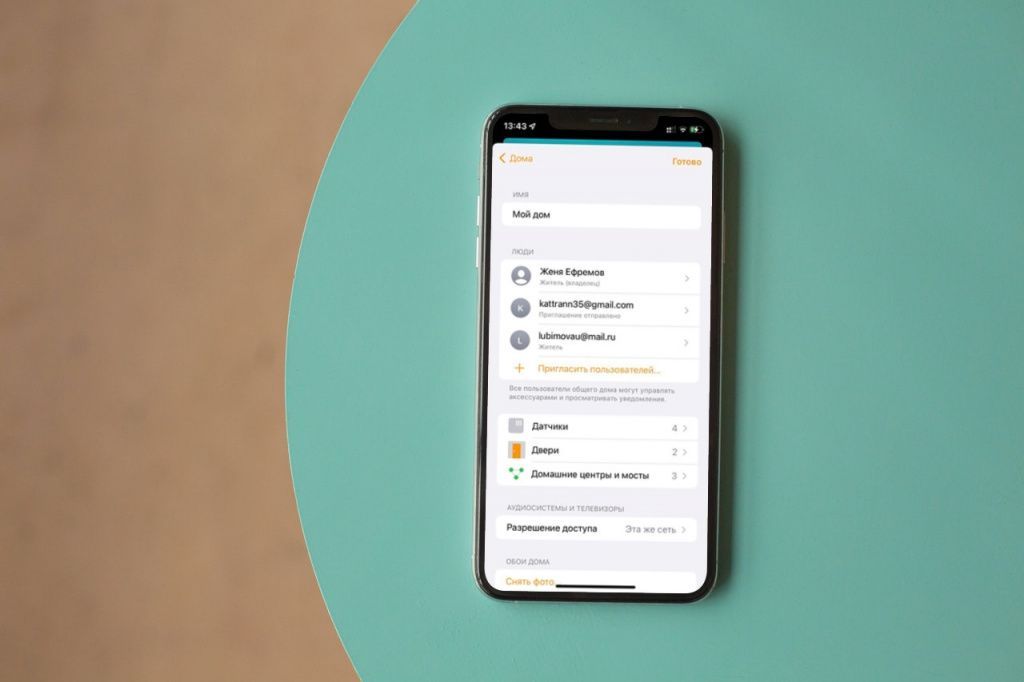
Дети или взрослые родители могут случайно удалить что-то из дома Apple HomeKit, поэтому лучше оставить возможность редактирования только одному пользователю, себе.
Когда человек принял ваше приглашение, он будет отображаться во вкладке «люди» в настойках дома. Если этот человек с фотографией есть в ваших контактах, изображение контакта также будет отображаться здесь. Пропадает надпись «Приглашение на рассмотрении».
Если вы нажмете на участника в настройках дома, вы можете разрешить или запретить определенные действия. Например, вы можете запретить удаленное управление, чтобы он мог управлять устройствами только в том случае, если он находится в зоне доступа Wi-Fi. Он не может управлять каким-либо устройством удаленно, однако он все равно будет учитываться в созданных вами автоматизациях с присутствием и отсутствием людей. Что касается Secure Video, вы также можете разрешить участникам просматривать видео в реальном времени только с камер наблюдения и запретить просмотр записанного видео через Secure Video.
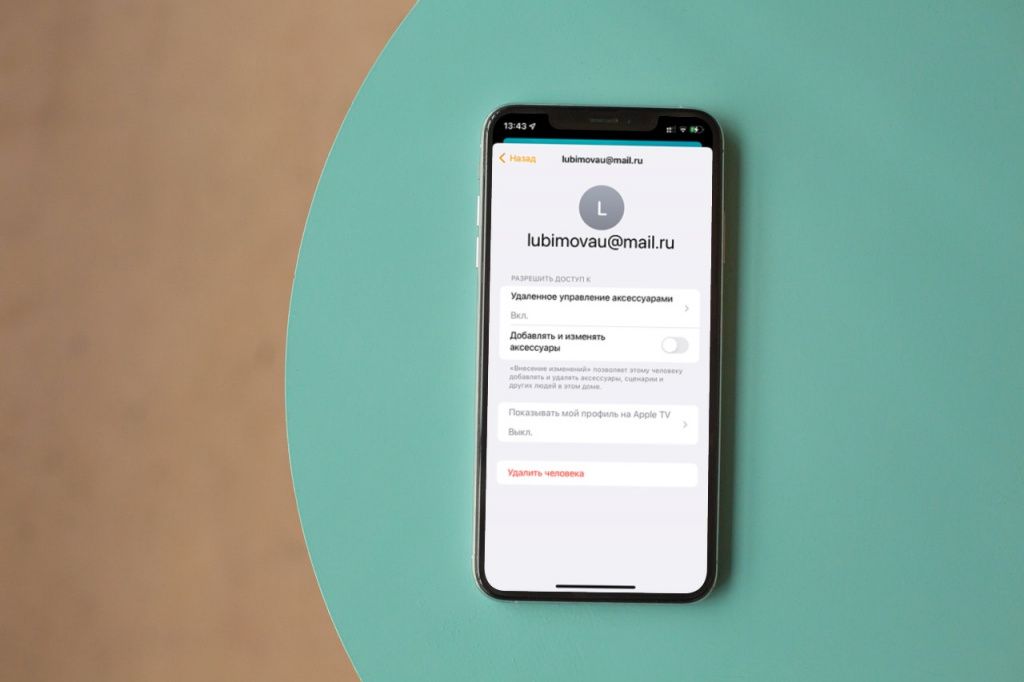
Если вы хотите удалить участника из своего дома, вы также найдете эту запись здесь, а именно в нижней части экрана. Здесь вы можете увидеть кнопку «Удалить человека».
Затем человек немедленно удаляется из списка участников. На этом этапе полный доступ участника к своему дому исчезает в его домашнем приложении.
Важно! Если вы не используете хаб Apple HomeKit и приглашаете участников к себе домой, вы должны находиться в пределах досягаемости устройств Apple HomeKit для передачи сертификатов безопасности. Однако это относится только к устройствам Apple HomeKit, которые обмениваются данными через Bluetooth.
Со стороны приглашенного
Благодаря отправленному запросу приглашенный участник теперь имеет возможность получить доступ к HomeKit, давайте рассмотрим какие функции он получает.
С самого начала приглашенный участник получает push-сообщение, которое также отображается на экране блокировки. Если телефон не заблокирован, push будет отображаться сразу с приглашением.
Когда приглашенный участник принимает запрос, его домашнее приложение подключается к домашнему устройству Apple HomeKit владельца. Это может занять некоторое время. В это время участник должен оставить домашнее приложение открытым и не закрывать его.
Когда все коммуникации между новым участником и владельцем дома Apple HomeKit завершены, приложение «Дом» показывает небольшое приветственое сообщение и инструкцию по использованию.
Если владелец дома использует один или несколько Apple TV, новый участник может создать там профиль.
В настройках приставок Apple TV участник может выбрать, на каких устройствах Apple TV он хотел бы создать свой профиль. Диаграмма 2: Если участник не хочет, чтобы профиль создавался где-либо, он или она выбирает вариант «Не добавлять меня в Apple TV».
Последний пункт показывает, что камеры Apple HomeKit также могут использоваться, и участник может просматривать прямую трансляцию.
Если участник хочет покинуть дом, он открывает настройки дома и выбирает доступный дом.
Здесь он прокручивает вниз и нажимает на запись «Выйти из дома». Участник должен снова подтвердить выход. Таким образом, участник теряет все права на управление чем-либо и больше не отображается и не учитывается в автоматизациях, настроенных владельцем.